Cum să eliminați resturile de software pe Windows?
Publicat: 2018-04-25„Dacă ai timp să te apleci, ai timp să faci curat”
Ray Kroc
De ce ar trebui să vă păstrați computerul curat?
Suntem destul de siguri că un computer este un mediu care trebuie păstrat îngrijit și ordonat - în caz contrar, se poate destrăma din cauza neglijenței. Într-adevăr, junk-ul face ca computerul să fie lent, să nu răspundă și chiar vulnerabil la mai multe amenințări. Astfel, dacă aparatul dvs. pare suspect de lent și se comportă ciudat, sunt șansele să fie plin de dezordine.
De ce computerul tău devine aglomerat?
Dar de unde vine tot gunoiul? Oricât de surprinzător ar suna, software-ul dvs. îl generează. Ideea este că programele nedorite pe care le ștergeți nu dispar în aer: resturile lor rămân în urmă și vă înfundă sistemul de operare, ceea ce vă transformă computerul într-o mizerie totală.
Fără îndoială, un astfel de rezultat este nedorit, deoarece computerul tău nu este o groapă de gunoi. Prin urmare, este esențial să știți cum să eliminați resturile aplicațiilor din computer. Vestea bună este că ați ajuns la locul potrivit: vă vom ajuta să vă dezordineți dispozitivul și să-i creșteți vertiginos performanța.
PS Dacă nu doriți să citiți articolul complet, puteți pur și simplu să vizionați un scurt videoclip care arată o remediere rapidă aici:
Modalități de a elimina resturile de aplicații de pe computer
Pentru început, există practic două moduri de a elimina resturile de software din mașina dvs. În primul rând, puteți utiliza un software special pentru a automatiza procesul. O altă metodă este să faci curățarea manual.
Folosiți un instrument special
Această abordare vă va economisi mult timp și efort, deoarece o curățare amănunțită necesită abilități, precizie și multe resurse. Ca atare, vă recomandăm să găsiți un instrument de încredere terță parte în acest scop. De exemplu, puteți utiliza Auslogics BoostSpeed: acest utilitar puternic vă va verifica Windows-ul pentru nedorit, probleme de registry, probleme de reducere a vitezei și vulnerabilități, apoi vă va modifica sistemul de operare pentru performanță maximă.
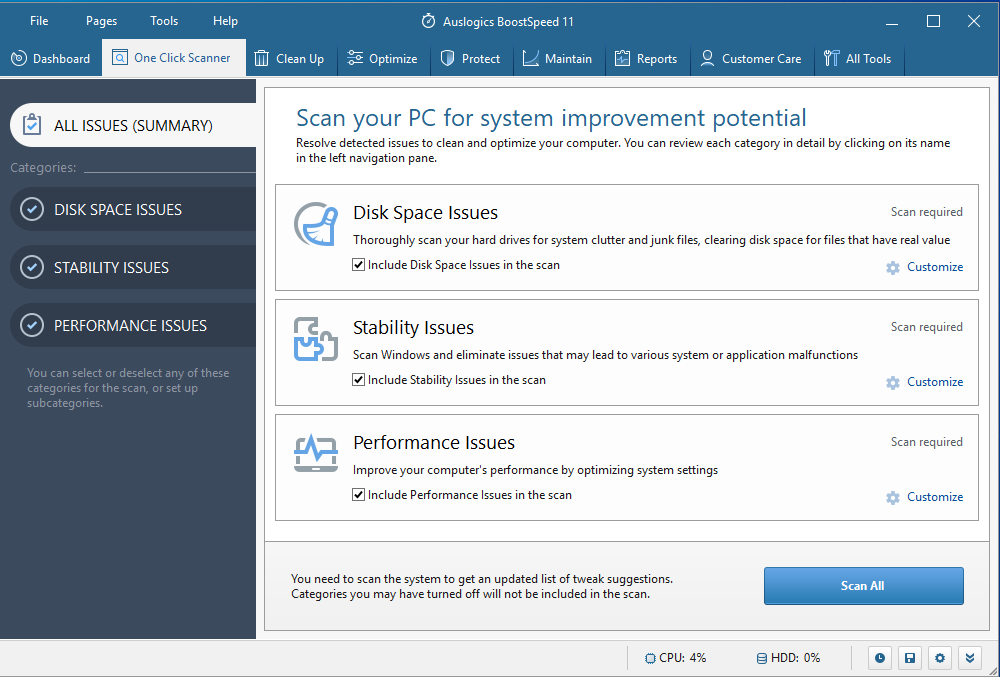
Ștergeți manual resturile de software de pe computer
Dacă doriți să luați problema în propriile mâini, sunteți liber să vă curățați singur sistemul. Iată ghidul nostru detaliat despre cum să ștergeți resturile de software:
Pasul 1. Utilizați Panoul de control pentru a dezinstala un program
- Deschideți meniul Start și găsiți opțiunea Panou de control.
- Faceți clic pe Panou de control. Navigați la Programe.
- Faceți clic pe Programe și caracteristici.
- Găsiți programul pe care doriți să îl dezinstalați.
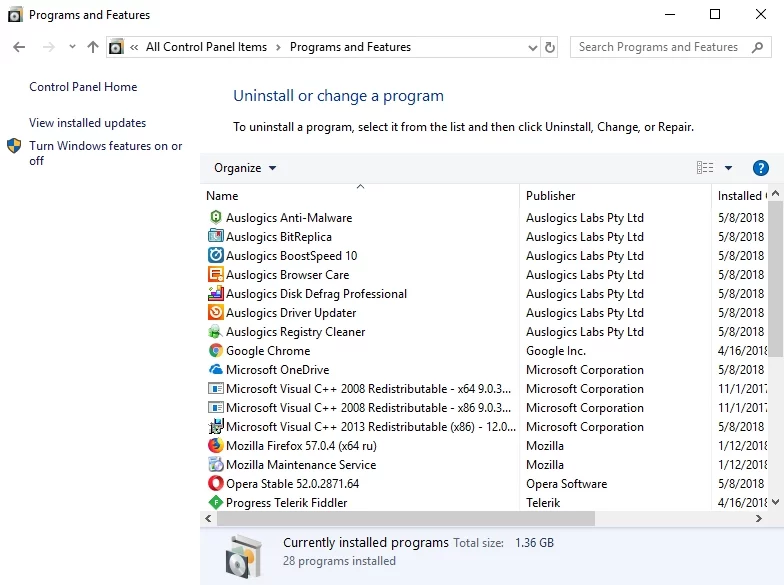
- Faceți clic pe Dezinstalare. Așteptați ca procesul de dezinstalare să se termine.
- Obțineți permisiunea pentru a continua și a ieși din Panoul de control.
Pasul 2. Verificați fișierele de program și folderele AppData
- Apăsați tasta siglă Windows + comanda rapidă S de pe tastatură.
- Tastați %programfiles% în caseta de căutare.
- Se va deschide folderul Fișiere program.
- Vedeți dacă există foldere acolo care au numele software-ului dezinstalat. Ștergeți astfel de foldere.
- Inserați %appdata% în Căutare. Veți fi dus în folderul AppData.
- Repetați pasul 4 din această listă.
Pasul 3. Curăță-ți Registrul Windows
Vă rugăm să rețineți că ar trebui să fiți foarte atenți când vă modificați registry, deoarece o singură mișcare falsă este suficientă pentru a face ca sistemul dumneavoastră să se destrame. Prin urmare, vă sfătuim cu insistență să utilizați un utilitar de îngrijire a registrului de încredere. De exemplu, Auslogics Registry Cleaner este un instrument gratuit care va elimina toate cheile și intrările rămase din registrul de sistem, astfel încât să vă puteți bucura de un computer vizibil mai rapid.

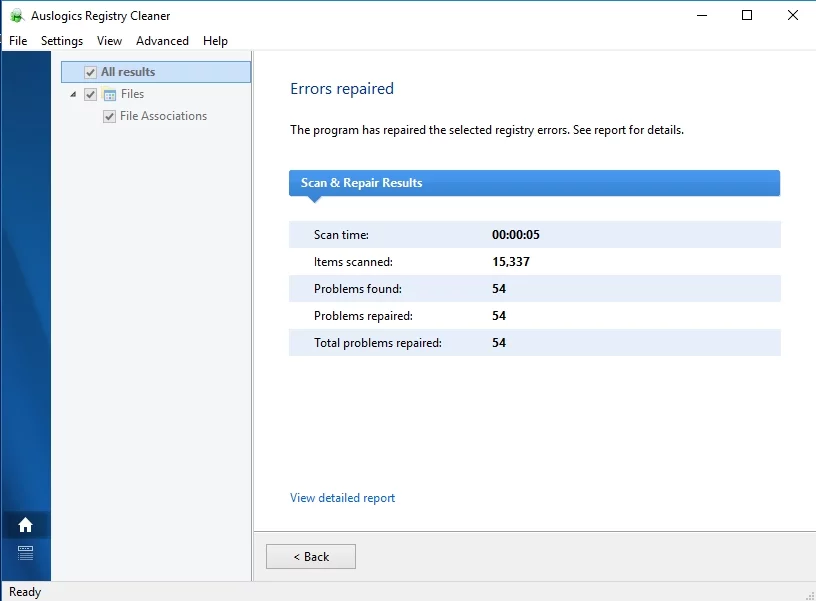
Cu toate acestea, dacă doriți totuși să editați singur registrul, asigurați-vă că faceți o copie de rezervă a tuturor datelor importante - pentru orice eventualitate. Salvarea fișierelor pe un dispozitiv de stocare extern sau migrarea lor pe alt computer sunt printre cele mai simple modalități de a preveni pierderea permanentă a datelor.
De asemenea, ar trebui să faceți o copie de rezervă a registrului - lucrurile nu merg întotdeauna așa cum ați planificat, știți. Iată cum puteți efectua o copie de rezervă a registrului:
- Apăsați simultan sigla Windows și tastele S.
- Tastați „regedit.exe” (fără ghilimele) în Căutare. Apoi apăsați Enter.
- Odată ce vă aflați în Editorul Registrului, selectați ceea ce doriți să faceți backup.
- Faceți clic pe File. Apoi selectați Export.
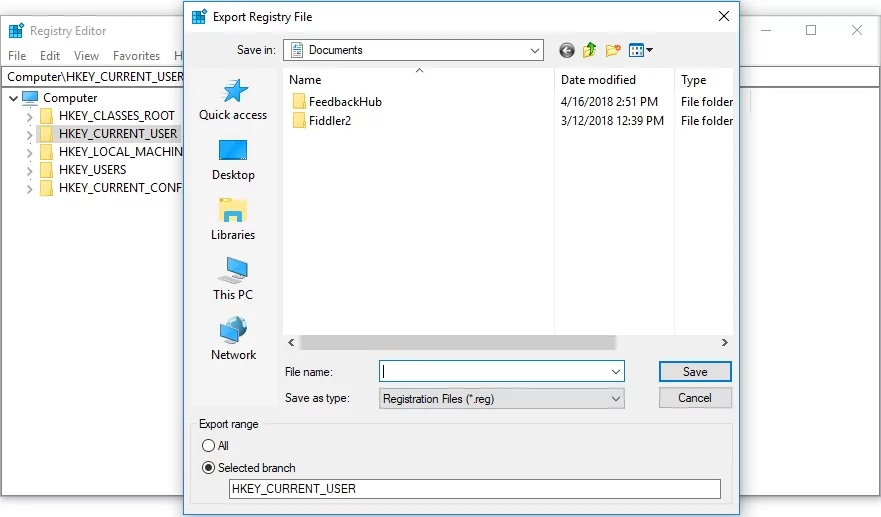
- Ar trebui să dați un nume fișierului de rezervă.
- Alegeți locația în care doriți să salvați fișierul.
Pentru a restabili registrul, procedați în felul următor:
- Accesați Editorul de registry și faceți clic pe Fișier.
- Selectați opțiunea Import. Găsiți și restaurați fișierul de rezervă.
Acum este timpul să eliminați cheile care nu sunt necesare din Registrul Windows:
- Deschideți Editorul de registry.
- Localizați următoarele chei:
- HKEY_CURRENT_USER\Software
- HKEY_LOCAL_MACHINE\SOFTWARE
- HKEY_USERS\.DEFAULT\Software
- Dacă computerul dvs. rulează o versiune de Windows pe 64 de biți, va trebui să verificați și cheia HKEY_LOCAL_MACHINE\SOFTWARE\Wow6432Node.
- Explorați cheile menționate mai sus și vedeți dacă puteți găsi vreo cheie cu numele programului pe care l-ați dezinstalat. Ștergeți astfel de chei.
Când încercați să ștergeți o cheie în Editorul Registrului, este posibil să primiți următorul mesaj: „Nu se poate șterge cheia: Eroare la ștergerea cheii”. Nu vă faceți griji, deoarece puteți rezolva cu ușurință această problemă. Ceea ce trebuie să faceți este să preluați proprietatea cheii în cauză și vă vom arăta cum să faceți asta:
- Faceți clic dreapta pe cheia pe care nu ați reușit să o ștergeți și selectați Permisiuni.
- Apoi selectați opțiunea Avansat.
- Dacă sunteți utilizator de Windows 7:
- Accesați fila Proprietar.
- Găsiți secțiunea „Schimbați proprietarul în:” și selectați-vă numele de utilizator.
- În plus, bifați „Înlocuiți proprietarul pe subcontainere și obiecte”.
- Faceți clic pe Aplicare și pe OK pentru a salva modificările.
- Cei care rulează Windows 10:
- Navigați la secțiunea Proprietar și faceți clic pe Modificare.
- Odată ajuns în fereastra Selectați utilizator sau grup, accesați zona „Introduceți numele obiectului de selectat” și introduceți numele dvs. de utilizator.
- Asigurați-vă că faceți clic pe butonul Verificați numele. Apoi faceți clic pe OK.
- Se va deschide fereastra Permisiuni pentru afișare. Odată ajuns în fila Securitate, accesați caseta Nume de grup sau de utilizator și selectați numele de utilizator din listă.
- Accesați secțiunea Permisiuni pentru administratori. Bifați Permite control total.
- Faceți clic pe Aplicare și pe OK pentru a salva modificările.
Acum puteți șterge cheia de registry pe care ați preluat-o.
Pasul 4. Eliminați fișierele temporare rămase pe computer
Pentru a face acest lucru, ar trebui să goliți folderele Temp:
- Deschideți caseta de căutare apăsând tasta siglă Windows + comanda rapidă S.
- Tastați „%temp%” (fără ghilimele) în Căutare. Apasa Enter. Goliți folderul.
- Apoi tastați „temp” (fără ghilimele) în bara de căutare. Apăsați Enter. Goliți și acest folder.
- Asta este. Nu există urme ale software-ului șters în sistemul dvs.
Sfaturile noastre s-au dovedit utile?
Așteptăm cu nerăbdare feedback-ul dumneavoastră!
